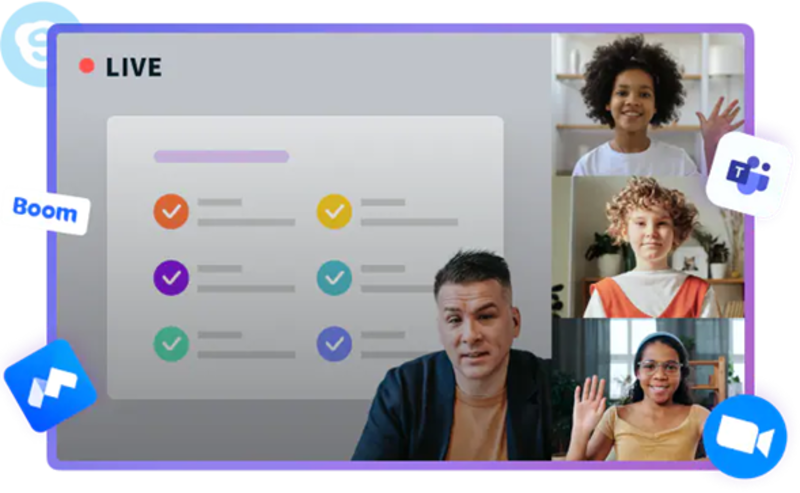
A todos nos habrá ocurrido, una vez en la vida, tener que realizar una grabación de pantalla para crear tutoriales, grabar las clases o registrar una jugada épica que ha logrado alcanzar con su videojuego preferido. Sea cual sea la razón, hoy en día, con las nuevas tecnologías, podrás grabar pantalla en un abrir y cerrar de ojos con las numerosas herramientas que se encuentran disponibles en la web que se han convertido en programas esenciales para la creación de contenido audiovisual.
De hecho, grabando la pantalla se pueden registrar videos de distintos tipos, desde clip educativo hasta videos de negocios o para recordar los momentos más bellos de la vida personal. Lo importante es saber que los grabadores de pantalla han llegado a nuestra vida para revolucionarla.
Considerando la gran utilidad de estas herramientas, hemos decidido de presentarte en el artículo de hoy cuáles son los mejores grabadores de pantalla para Windows 10 que también ofrecen la función de reducir tamaño de vídeos con un clic.
Antes de pasar a presentarte con lujo de detalles los 5 mejores programas de grabación de video, queremos mencionar el grabador de pantalla que se encuentra integrado en el sistema operativo Windows 10. Estamos haciendo referencia a Xbox Game Bar, una herramienta que permite a los usuarios grabar clip y realizar capturas de pantallas con un solo clic. Lo único que deberás hacer es presionar Windows + G en el teclado para poder iniciar con la registración de la pantalla en tiempo real.
Como otras herramientas tecnologías, Xbox Game Bar tiene interesantes ventajas a ofrecer, entre las cuales:
• Facilidad de uso, ya que no es necesario llevar a cabo una configuración compleja.
• Compatibilidad con la gran mayoría de los juegos de PC.
• Gratuidad.
Sin embargo, también tiene algunas limitaciones que debes conocer antes de empezar a usar la herramienta:
• Baja calidad de grabación para uso profesional.
• Funciones limitadas (no se pueden agregar anotaciones y efectos especiales).
En caso de que Xbox Game Bar no es la herramienta que estás necesitando por las limitaciones en las funcionalidades integradas, te sugerimos echar un vistazo a la lista que te preparamos sobre los 5 mejores softwares profesionales para grabar pantalla que seguramente podrán satisfacer tus exigencias.
UniConverter
En el primer puesto de los grabadores de pantalla está UniConverter de Wondershare. Creado por un equipo especializado en el sector, este software muy sencillo de descargar ofrece a los usuarios una interfaz muy intuitiva, perfecta no solo para los expertos sino también para los principiantes. Con su barra de funcionalidades tendrás a portada de clic todo lo que necesitas para grabar la pantalla de tu PC Windows en poco tiempo.
Lo que diferencia UniConverter de otros programas es la gran cantidad de opciones de registración que brinda a los usuarios. De hecho, con este programa podrás grabar la pantalla completa sin perder la calidad y usando el audio del sistema, pero esto no termina aquí, porque podrás también registrar solo una parte personalizada de la pantalla configurando la tasa de cuadros y la calidad. Asimismo, muchos usuarios aman su modo de grabación picture-in-picture para registrar al mismo tiempo tu webcam y tu pantalla, modalidad perfecta para crear video de reacciones o tutoriales.
Ventajas:
• Amplia variedad de funciones y de capacidades.
• Fácil de usar.
• Alta calidad de registración.
• Precio asequible.
Desventajas:
• Requiere de espacio disponible en el disco.
Bandicam
Luego de UniConverter, una de las mejores opciones que puedes probar a poner en práctica es Bandicam, un software para grabar pantalla que integra una caja de herramienta bastante interesante, aunque no sea tan completa como la que te indicamos antes.
Con Bandicam podrás registrar juegos en 2d y 3d alcanzando una resolución 4k UHD y velocidad de fotogramas de hasta 480 FPS. Asimismo, el programa permite grabar toda la pantalla del computador, ventanas o solo una aplicación además del audio que se registrará usando el micrófono, los parlantes del sistema o el sonido por un juego. Sin contar que podrás utilizar la webcam para posteriormente editar los videos grabados y reducir tamaño de video.
Ventajas:
• Elevada calidad de las grabaciones.
• Buen rendimiento.
• Gran variedad de funciones integradas.
Desventajas:
• Elevado precio.
• Presencia de marca de agua en la versión gratuita.
DemoCreator
Otra solución muy interesante para grabar la pantalla Windows 10 es DemoCreator, un software desarrollado precisamente para registrar y editar videos de calidad. Su interfaz intuitiva ofrece a los usuarios una serie interesantes de funcionalidades para que puedas no solo grabar la pantalla completa, sino también las diferentes ventanas, aplicaciones e inclusive la webcam, además de reducir tamaño de videos. Como si esto no fuera suficiente, podrás grabar el audio del video usando un micrófono o recurriendo a los altoparlantes de la computadora como sonido del sistema predefinido.
Cuando hayas finalizado con la grabación, podrás pasar a editar el video usando las funciones de agregar, unir, anotaciones y efectos visuales.
Ventaja:
• Interfaz intuitiva.
• Alta calidad de grabación.
• Posibilidad de editar el clip.
Desventaja:
• Precio elevado.
• Incorporación de marca de agua en la versión de prueba.
OBS Studio
OBS Studio (Open Broadcaster Software) es un programa gratuito de código abierto que te permite grabar la pantalla de tu pc Windows 10. Gracias a su tecnología, que es constantemente actualizada, OBS Studio es una herramienta poderosa y versátil que no solo ofrecer la posibilidad de registrar la pantalla, ventanas, aplicaciones y la webcam, ya que permite también realizar grabaciones de transmisiones en vivo (Twitch o YouTube) y reducir tamaño de videos.
Asimismo, cuando hayas finalizado con la grabación podrás utilizar el mismo software para editar el video recortando, uniendo y agregando anotaciones.
Ventaja:
• Gratuidad.
• Versatilidad y potencia.
• Personalización de los parámetros de registración.
Desventaja:
• Complejo de usar.
• Requiere recursos de sistemas avanzados que comprometen el rendimiento del computador.
Free Screen Video Recorder
Queremos cerrar el top 5 de mejores grabadores mencionando a Free Screen Video Recorder un programa totalmente gratuito que pone a tu disposición las funciones que estás necesitando para grabar la pantalla de tu ordenador. Lo que destacamos de esta solución de registración es su interfaz intuitiva e interactiva en donde se encuentran a portada de clic todas las herramientas básicas para iniciar y finalizar una grabación con éxito y sin limitaciones.
De este modo, con Free Screen Video Recorder, al igual que las demás herramientas que hemos mencionado, permite grabar la pantalla completa, una ventana aplicación o la webcam activa además del audio.
Ventajas:
• Gratis.
• Fácil de usar.
• Amplia variedad de funciones de personalización.
Desventajas:
• Escasa calidad de grabación.
• No ofrece la posibilidad de utilizar funciones de grabación de pantalla de terceros.
Antes de concluir el artículo de hoy, queremos aconsejarte de prestar atención a algunos puntos clave importantes para lograr realizar una grabación de calidad, sea cual sea el programa que decidas utilizar.
Protección de la privacidad
Lo primero que debes hacer es proteger tu privacidad. Para ello, es clave que te asegures contar con el consentimiento para poder grabar y compartir contenido que incluya a terceras personas. De la misma manera, deberías evitar capturar y divulgar información personal y confidencial tuya y de las personas que te rodean.
Derecho de autor
Al mismo tiempo, antes de grabar un video tienes que corroborar que no estás infringiendo los derechos de autor utilizando contenido visual o de audio que pertenece a otro sujeto. En caso de emplear estos materiales deberás seleccionar elemento que estén bajo licencias como la de Creative Commons.
Formato y tamaño del archivo
Otro factor clave que absolutamente no puedes dejar a un lado es el formato y el tamaño del archivo. No solo se trata de elegir un formato de archivo que sea compatible con el uso para el cual se está creando el video, sino también de considerar el tamaño del mismo. En caso de ser muy pesado el video, podrías considerar comprimirlo, es decir, reducir tamaño de video prestando atención a no perder demasiada calidad.
Espacio de almacenamiento
También el espacio de almacenamiento es muy importante. Antes de iniciar la grabación de la pantalla, te sugerimos controlar tener a tu disposición la cantidad de espacio necesario para salvar el video final en la memoria interna de tu PC o en un disco duro externo.
Resolución y velocidad del fotograma
Por último, queremos invitarte a que elijas una velocidad de fotograma que sea apropiada. Por lo general, una velocidad óptima es de 30 a 60 FPS. Lo único que debes recordar es que una velocidad de fotograma más elevada garantiza una mejor fluidez en la grabación, pero requiere de mayores requisitos de sistemas.
En nuestros días, grabar pantalla de Windows se ha convertido en una tarea que muchos usuarios realizan a diario, sobre todo para crear tutoriales, videos educativos, presentaciones de negocio o para registrar un momento épico de un videojuego. Pero para poder grabar videos de calidad superior sin límites es recomendable utilizar programas para grabar pantalla que ofrecen características de registración avanzadas, ediciones mejoradas y calidad de resultados finales.
De todas ellas, uno de los mejores softwares es UniConverter por la gran cantidad de herramientas integradas, la calidad de la grabación y la facilidad de uso. ¿Qué esperas? Pon a prueba UniConverter y descubre qué es lo que tiene para ofrecer.
Copyright © 2023 La Crónica de Hoy .

